O aplicativo baseado em Linux chamado Kontact, um gerenciador de informações pessoais, inclui todos esses diferentes aplicativos e funções integradas em um. Este artigo mostrará como instalar o Kontact e fornecerá uma visão geral de alguns dos recursos que o Kontact oferece aos seus usuários.
O que é Kontact?
Kontact é um gerenciador de informações pessoais (PIM) baseado em Linux gratuito e de código aberto desenvolvido pelo KDE. O Kontact unifica todos os diferentes aplicativos com os quais as pessoas normalmente interagem - e-mail, calendário, contatos, etc. - em uma única janela. Isso permite que os usuários lidem com todos os seus e-mails, prazos e outros dados de maneira mais organizada e eficiente. Sendo altamente personalizável e seguro, o Kontact fornece aos usuários ferramentas poderosas, dando-lhes total controle sobre o que fazer com seus dados.
Ter todos esses aplicativos integrados em uma única janela facilita muito a comunicação com colegas e clientes, além de tornar os processos de trabalho mais produtivos.
Instalando o Kontact
O Ubuntu oferece duas maneiras principais para os usuários instalarem o Kontact em seus computadores. As seções a seguir darão uma olhada nesses métodos:
Método # 1: Instalando o Kontact usando Flatpak
O Kontact pode ser facilmente instalado a partir do Flatpak, um sistema de gerenciamento de pacotes que permite aos usuários instalar aplicativos sem se preocupar com as bibliotecas e dependências necessárias para várias distribuições Linux.
Antes de instalar o Kontact, você primeiro precisa configurar o Flatpak em seu sistema. Para fazer isso, abra o terminal por meio do Ctrl + Alt + T atalho, ou pesquisando 'terminal' no Ubuntu Dash. Digite o seguinte comando no terminal para instalar o Flatpak:
$ sudo apt install flatpakEm seguida, para instalar aplicativos a partir da interface gráfica do Flatpak, o seguinte comando deve ser executado para instalar o plug-in do software Flatpak:
$ sudo apt install gnome-software-plugin-flatpakO terceiro passo é adicionar o repositório flathub ao seu sistema Ubuntu. Isso pode ser feito executando o seguinte comando:
$ flatpak remote-add - se não houver flathubhttps: // flathub.org / repo / flathub.flatpakrepo
Finalmente, reinicie o seu sistema. Assim que o seu computador reiniciar, abra o flathub e pesquise 'Kontact' na barra de pesquisa.

Depois de abrir a página do flathub do Kontact, clique no instalar botão.
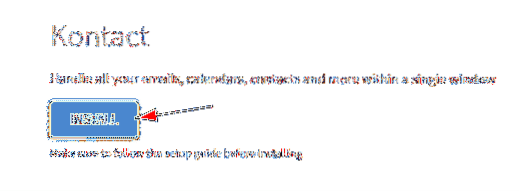
Isso abrirá um prompt, onde você selecionará o Abrir com opção e clique em OK, que irá abrir automaticamente o plugin do software Flatpak e instalar o Kontact.
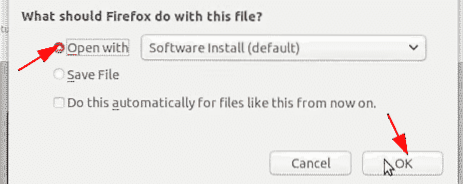
Método 2: Instalando o Kontact usando o repositório oficial do Ubuntu
Uma boa alternativa é usar o repositório oficial do Ubuntu, que continua sendo a fonte primária de onde os usuários do Linux instalam seus aplicativos. Uma vez que o Kontact está incluído no repositório oficial do Ubuntu, ele pode ser instalado simplesmente usando o comando apt.
Antes de instalar o Kontact usando este método, você deve primeiro atualizar o cache apt do seu sistema. Isso evitará que quaisquer problemas ocorram posteriormente no processo de instalação. Para fazer isso, digite o seguinte comando no terminal:
$ sudo apt-get updateO Kontact agora pode ser instalado digitando o seguinte comando no terminal:
$ sudo apt-get install -y kontactUsando o Kontact Manager
Como mencionado acima, o Kontact consiste em vários aplicativos integrados em que cada um executa tarefas separadas. Quando você inicia o Kontact, a janela principal é aberta, mostrando o Painel Lateral que contém os seguintes componentes: a barra de menus e a página inicial do componente aberto. Você pode mover-se facilmente de um componente para outro clicando no componente especificado na Barra Lateral.
Barra Lateral:
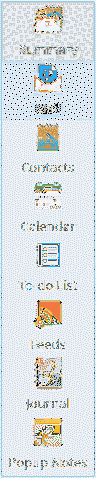
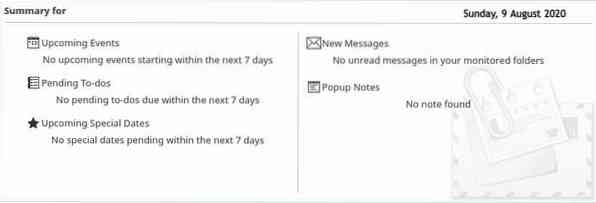
Vista principal:
O primeiro componente do Kontact é o Resumo guia, que contém uma visão geral completa de todos os outros componentes do Kontact. Isso inclui se você tem eventos futuros ou tarefas pendentes, ou quaisquer novas mensagens em seu e-mail (veja a imagem da Visualização Principal acima para referência).
O próximo componente é KMail, que é o segmento de e-mail do Kontact. Quando o Kmail iniciar pela primeira vez, ele lhe dirá para configurar sua conta de e-mail. Insira seu endereço de e-mail e senha e siga as próximas etapas para configurá-lo.
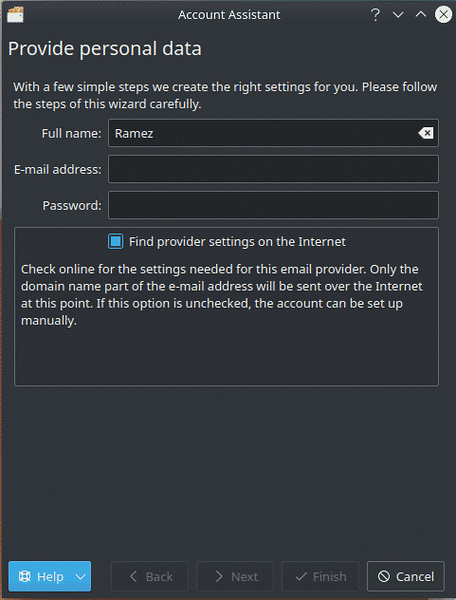
Depois de configurar o KMail, você pode verificar seus e-mails no Caixa de entrada seção.
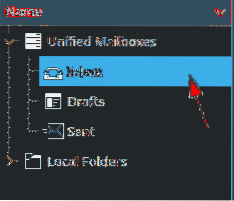
O terceiro componente é KAddressBook, que armazena todos os seus dados pessoais e gerencia seus contatos. O quarto componente é KOrganizer, que lhe dá acesso a vários calendários e listas de tarefas e, portanto, ajuda no gerenciamento de seus eventos e tarefas e outros itens que exigem prazos.
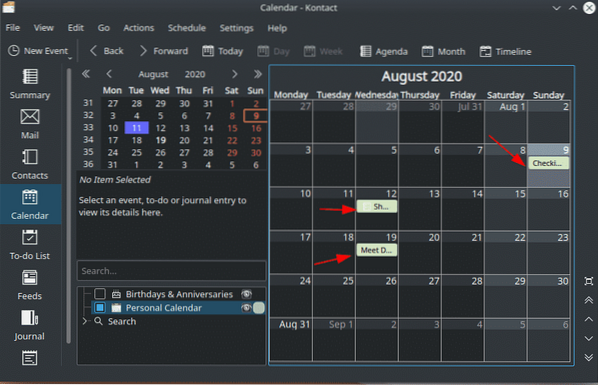
Outro componente do Kontact é Akregator, um leitor de feed RSS.
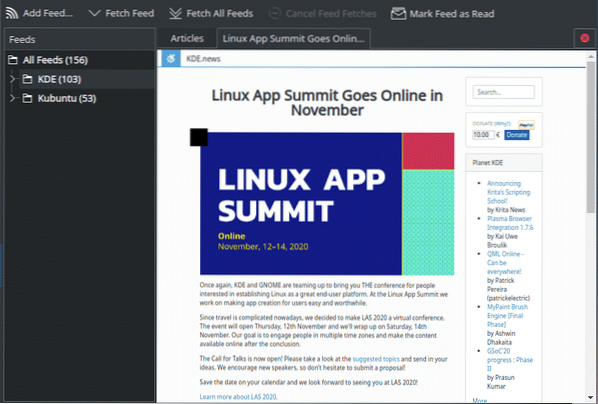
Por que usar o Kontact?
O Kontact é uma ferramenta poderosa que permite aos usuários acessar vários aplicativos de gerenciamento de informações pessoais dentro de uma única janela, sem ter que se preocupar em se sobrecarregar abrindo vários aplicativos. O Kontact é uma ferramenta confiável que tornou o trabalho de tantas pessoas mais fácil.
 Phenquestions
Phenquestions


